Comment créer un site Web de forum ? (Pas à pas)
Publié: 2024-07-01Voulez-vous apprendre à créer un site Web de forum pour favoriser la communauté, partager des connaissances et encourager la discussion ? Si oui, alors c'est parti !
Il ne fait aucun doute qu’un site Web de forum permet aux gens de se connecter et de s’engager autour d’intérêts communs . Cela en fait un outil puissant pour une école, un groupe de loisirs ou un réseau de soutien .
Cependant, créer un site Web de forum peut sembler intimidant . Pourtant, avec la bonne plateforme et les bons conseils , vous pouvez créer un site Web de forum d'une manière simple et enrichissante .
Dans cet article, nous vous guiderons étape par étape afin que vous puissiez créer un site Web de forum professionnel et convivial . En fin de compte, cela vous aide à créer un espace dynamique pour les discussions communautaires.
Cela dit, plongeons-y.
Qu'est-ce qu'un site Web de forum ?
Avant d'aller de l'avant, comprenons exactement ce qu'est un site Web de forum, de près.
Un site Web de forum est un type de site Web ou d'espace en ligne dédié où les gens discutent de sujets spécifiques dans des conversations organisées et thématiques.
Considérez-le comme un tableau d'affichage virtuel, comme Reddit ou le forum d'assistance WordPress.org. Où les utilisateurs publient des questions et des réponses dans des catégories distinctes.
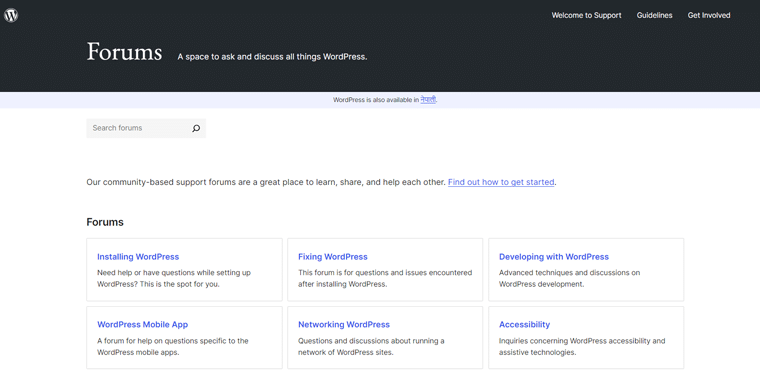
Contrairement aux réseaux sociaux, où les discussions peuvent se perdre dans les flux, les forums gardent les sujets bien organisés. Cela facilite la recherche et le suivi des conversations en cours.
Par exemple , un forum scolaire peut comporter des sections pour chaque niveau ou matière, où les élèves et les enseignants peuvent discuter des devoirs et partager des ressources.

En effet, les forums offrent un espace de discussions ciblées sur le long terme et sont idéaux pour construire une communauté autour d’intérêts communs. Cela aide les utilisateurs à se connecter, à partager des connaissances et à se soutenir mutuellement dans un environnement structuré et facilement navigable.
Avec la bonne configuration, un site Web de forum peut devenir une plateforme prospère pour votre communauté.
Devriez-vous vraiment créer un site Web de forum ? (5 principales raisons)
Êtes-vous confronté à un dilemme et vous demandez-vous si vous devriez vraiment créer un site Web de forum ?
Eh bien, voici 5 principales raisons pour lesquelles vous devriez vous y lancer sans hésiter.
i) Favoriser l’engagement communautaire
Un site Web de forum crée un lieu central où votre communauté peut se rassembler et interagir. Il encourage les utilisateurs à partager leurs expériences et leurs connaissances. En créant un forum, vous développez un sentiment d'appartenance et de soutien parmi les membres.
ii) Encourager le partage des connaissances
Les forums sont idéaux pour collecter et partager des informations précieuses sur des sujets spécifiques. Les membres peuvent publier des questions, fournir des réponses et contribuer aux discussions. Au fil du temps, votre forum devient une riche ressource de sagesse collective.
iii) Améliorer le référencement et le trafic du site Web
Les forums actifs génèrent du contenu généré par les utilisateurs qui peut améliorer le référencement de votre site (Search Engine Optimization). Cela aide votre site Web à être mieux classé dans les résultats de recherche, attirant ainsi plus de visiteurs. Plus de trafic signifie plus d’opportunités d’engagement et de croissance.
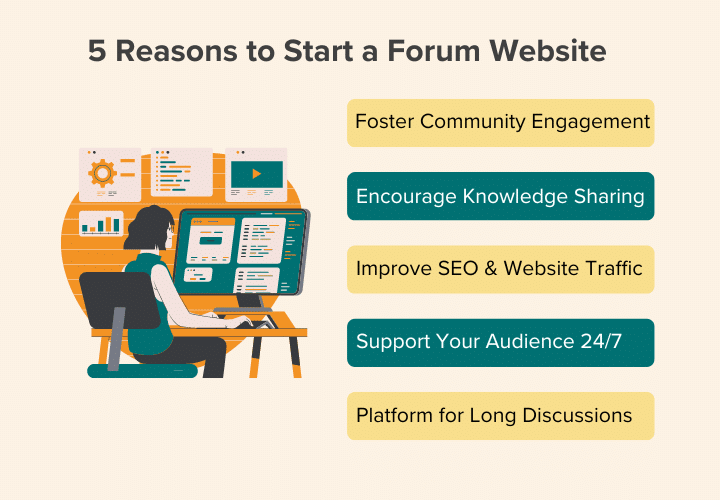
iv) Soutenez votre public 24 heures sur 24
Les forums permettent aux utilisateurs d'obtenir de l'aide et de partager des idées à tout moment, de jour comme de nuit. Contrairement aux chats en direct, les forums gardent les discussions accessibles pour référence ultérieure. Cette disponibilité 24h/24 et 7j/7 garantit un support continu à votre audience.
v) Plateforme de discussions approfondies
Les réseaux sociaux limitent souvent la profondeur avec laquelle vous pouvez discuter d'un sujet. Les forums offrent cependant un espace pour des conversations détaillées et des échanges réfléchis. Ils permettent aux utilisateurs d’explorer des sujets en profondeur et de revisiter les discussions au fil du temps.
Par conséquent, créer un site Web de forum peut grandement améliorer votre présence en ligne. Grâce à ces avantages, un forum peut être un ajout précieux à votre site Web et à votre stratégie communautaire.
Comment créer un site Web de forum ? (Pas à pas)
Maintenant, suivez-nous pendant que nous vous guidons pour créer un site Web de forum étape par étape.
Étape 1 : Préparez les exigences de votre forum
Avant de plonger dans la configuration technique de votre site Web de forum, il est essentiel de définir clairement vos exigences et vos objectifs.
Cette préparation guidera vos décisions tout au long du processus de création, garantissant que votre forum répond aux besoins de votre communauté.
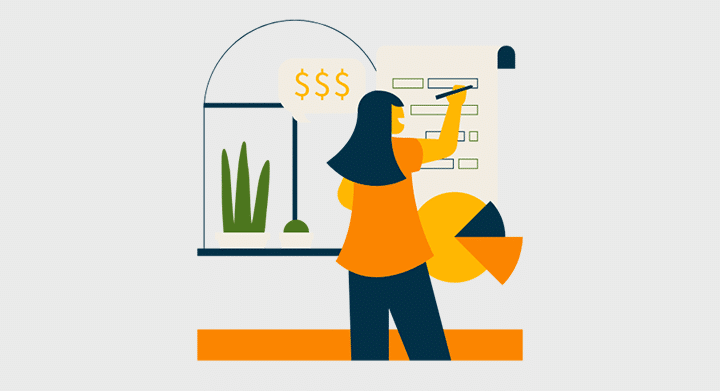
Voici comment vous pouvez vous préparer :
- Identifiez votre public cible : découvrez qui utilisera votre forum. Comprendre votre public aide à concevoir un forum qui répond à ses besoins et à ses intérêts.
- Définissez l'objectif de votre forum : clarifiez ce que vous souhaitez réaliser avec votre forum. Avoir un objectif clair permet à votre forum de rester concentré et précieux pour ses utilisateurs.
- Choisissez les catégories et la structure de votre forum : planifiez la structure de votre forum en décidant des catégories principales et des sous-forums. L'organisation claire de votre forum permet aux utilisateurs de trouver et d'interagir plus facilement avec le contenu.
- Déterminez les fonctionnalités et fonctionnalités essentielles : répertoriez les fonctionnalités qui sont cruciales pour votre forum. Tenez compte des besoins de vos utilisateurs et du type d’interactions que vous souhaitez prendre en charge.
- Planifiez votre croissance et votre évolutivité futures : réfléchissez à la manière dont votre forum pourrait se développer et aux besoins futurs que vous pourriez avoir. La planification de l'évolutivité garantit que votre forum peut gérer une activité et un nombre de membres accrus au fil du temps.
Il n'y a rien de mal à prendre le temps de décrire ces aspects. Car cela vous aidera à créer un forum efficace, convivial et adaptable aux besoins de votre communauté. Une fois ces exigences en place, vous êtes prêt à passer à l’étape suivante.
Étape 2 : Choisissez la bonne plate-forme pour le site Web de votre forum
Choisir la bonne plateforme est crucial pour créer un site Web de forum réussi. La plate-forme que vous choisissez affectera la fonctionnalité, la flexibilité et l'expérience utilisateur de votre forum.
Ici, nous en avons répertorié 3 populaires :
1. WordPress.org
WordPress.org est une plate-forme open source puissante et auto-hébergée, connue pour sa flexibilité et son vaste choix de plugins. C'est un excellent choix pour créer un forum car il vous permet de personnaliser considérablement votre site et d'intégrer diverses fonctionnalités.
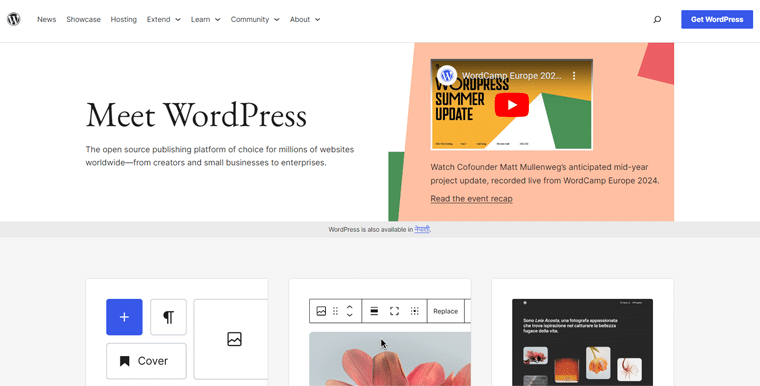
Il vous fournit des plugins comme bbPress et BuddyPress pour transformer WordPress en un forum et un réseau social entièrement fonctionnels. En conséquence, il convient aussi bien aux petits forums qu’aux grandes communautés comptant des milliers d’utilisateurs.
Cependant, vous devez configurer et gérer votre propre hébergement, ce qui peut être un défi pour les débutants. De plus, les mises à jour et sauvegardes régulières sont à votre charge, nécessitant un certain savoir-faire technique.
Prix :
WordPress est un créateur de site Web entièrement gratuit . Ainsi, vous pouvez commencer à créer votre site Web de forum une fois que vous avez installé WordPress.
Cependant, des frais peuvent s'appliquer si vous utilisez un plugin ou un thème premium pour des fonctionnalités avancées.
De plus, vous devez choisir vous-même un hébergeur afin que votre site Web de forum soit accessible à tous. Généralement, si vous optez pour un hébergement comme Bluehost, vous pouvez l'obtenir à seulement 2,45 $/mois .
Apprenez-en plus à ce sujet dans notre article sur qu’est-ce que WordPress. Consultez également l’article de comparaison entre WordPress.org et WordPress.com pour en savoir plus sur les différences.
2. Wix
Wix est un créateur de site Web convivial qui offre une fonctionnalité glisser-déposer. Cela permet aux débutants de créer et de gérer facilement des sites Web sans aucune connaissance en codage.
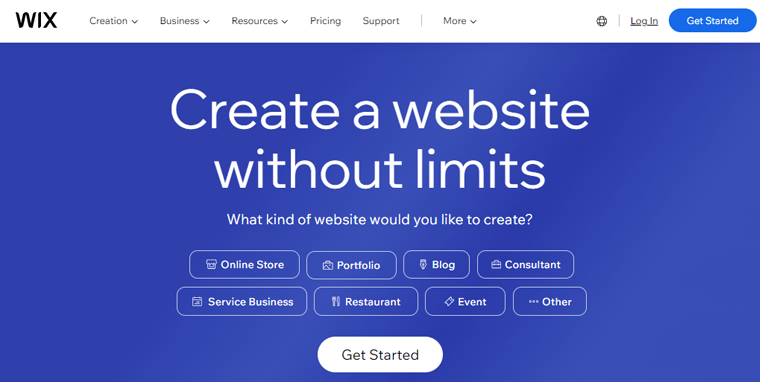
En plus de cela, la variété de modèles vous aide à configurer rapidement votre forum avec un minimum d'effort. De plus, Wix gère l'hébergement, la sécurité et les mises à jour, réduisant ainsi les frais techniques.
Pourtant, par rapport à WordPress, Wix propose moins d’options de personnalisation et de plugins. De plus, il est moins adapté aux forums à grande échelle ou à ceux nécessitant des fonctionnalités avancées.
Tarif :
Wix est une plateforme de création de sites Web freemium disposant de son service d'hébergement. Vous devez donc payer pour créer et lancer votre site Web de forum. Le coût de départ de Wix est de 17 $ par mois, avec les exigences de base pour un site Web de forum.
Vous pouvez explorer un autre article de comparaison sur WordPress vs Wix pour connaître leurs différences.
3. Discours
Discourse est une plateforme moderne et open source spécialement conçue pour les discussions et les forums en ligne. Il est connu pour son interface élégante et ses fonctionnalités avancées adaptées à la création de communautés.
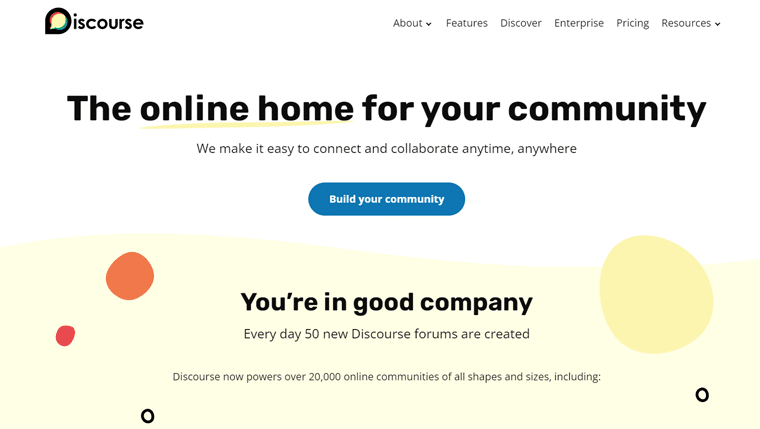
De plus, il est conçu pour les forums et offre donc des fonctionnalités telles que des mises à jour en temps réel et un formatage de texte enrichi. En outre, vous avez accès à des outils de badges, de likes et de gamification pour garder les utilisateurs actifs et engagés.
Cependant, il est plus difficile à configurer et à gérer que d'autres plates-formes, nécessitant des connaissances techniques et en matière de serveur.
Prix :
Discourse est une plate-forme de création de sites Web de forum premium dont le plan de base commence à partir de 50 $ par mois . Il permet 100 membres, 5 employés, 50 000 pages vues par mois et plus encore.
Notre recommandation : WordPress.org
Vous avez du mal à choisir la bonne plateforme ? Eh bien, nous recommandons WordPress.org .
Pour la plupart des utilisateurs, WordPress.org est la meilleure plateforme pour créer un site Web de forum. Voici pourquoi nous le recommandons :
- Polyvalence : WordPress peut gérer différents types de forums, des petits groupes de discussion aux grandes communautés aux multiples facettes.
- Personnalisation : la vaste gamme de plugins et de thèmes de la plateforme vous permet d'adapter votre forum à votre vision exacte.
- Potentiel de croissance : à mesure que votre communauté se développe, WordPress peut évoluer avec elle, en fournissant des outils et des plugins pour étendre les fonctionnalités.
- Contrôle complet : vous avez un contrôle total sur votre hébergement, vos données et la configuration de votre site, permettant une expérience de forum véritablement personnalisée.
En choisissant WordPress.org, vous obtenez une plate-forme éprouvée qui équilibre la facilité d'utilisation avec des fonctionnalités puissantes et une personnalisation infinie.
Dans la prochaine étape, nous vous guiderons dans la configuration de votre environnement WordPress et dans la mise en place et le fonctionnement de votre forum.
Étape 3 : Achetez un domaine, un hébergement et configurez WordPress
Une fois les exigences de votre forum en main et votre plateforme choisie, il est temps de passer aux étapes pratiques. La configuration de votre site Web de forum commence par la sécurisation d'un nom de domaine, la sélection d'un fournisseur d'hébergement fiable et l'installation de WordPress.
Voici comment procéder :
I) Acheter un nom de domaine
Votre nom de domaine est l'adresse de votre site Internet sur Internet (par exemple, www.sitesaga.com) .

Choisir un nom de domaine mémorable et pertinent est crucial pour l'identité et l'accessibilité de votre forum.
- Restez simple et pertinent : choisissez un nom facile à retenir et qui reflète l’objectif de votre forum. Par exemple, pour un forum d'école, vous pouvez utiliser le nom de l'école plus « forum » ou « communauté ».
- Vérifier la disponibilité : utilisez des outils de recherche de domaine tels que Namecheap, GoDaddy, etc. pour vérifier si le nom de domaine souhaité est disponible.
- Enregistrez votre domaine : une fois que vous avez trouvé un nom de domaine disponible, enregistrez-le via un registraire de domaine.
Vous pouvez consulter notre article sur la façon d'acheter un nom de domaine de site Web pour plus de conseils. Parcourez également différents types de domaines pour en savoir plus.
En fait, saviez-vous que de nombreux fournisseurs d’hébergement proposent également l’enregistrement de domaine dans le cadre de leurs forfaits ?
II) Choisissez un fournisseur d'hébergement
Votre hébergeur stocke les fichiers de votre site Web et les rend accessibles sur Internet. Pour WordPress.org, il est essentiel de choisir un service d'hébergement prenant en charge WordPress et offrant des performances fiables.
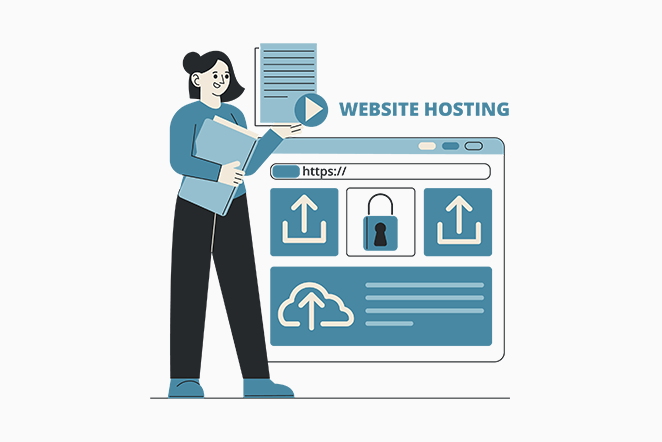
- Envisagez l'hébergement spécifique à WordPress : des fournisseurs comme Bluehost, Kinsta et WP Engine se spécialisent dans l'hébergement WordPress. Ils offrent des fonctionnalités optimisées pour les performances et la sécurité de WordPress.
- Recherchez la fiabilité et le support : assurez-vous que le fournisseur d'hébergement a de bons antécédents en matière de disponibilité et propose un support client réactif.
- Évaluez les prix et les forfaits : comparez les niveaux de tarification pour trouver un forfait adapté à votre budget et à vos besoins de trafic anticipés. De nombreux fournisseurs offrent des remises de lancement aux nouveaux clients.
Pour plus de conseils, consultez notre article sur ce qu'il faut rechercher chez une société d'hébergement Web pour en savoir plus.
III) Configurez votre compte d'hébergement
Une fois que vous avez choisi le fournisseur d'hébergement souhaité, suivez les étapes ci-dessous pour configurer votre compte d'hébergement :
- Inscrivez-vous à un forfait : visitez le site Web du fournisseur d'hébergement, choisissez votre forfait et inscrivez-vous.
- Enregistrez ou transférez votre domaine : pendant le processus d'inscription, vous pouvez enregistrer un nouveau domaine ou transférer un domaine existant vers votre compte d'hébergement.
- Terminer le paiement et la configuration : suivez les instructions pour finaliser votre achat et configurer votre compte.
Par exemple, faisons un rapide tour d'horizon de la configuration de l'hébergement Web avec Bluehost.
Commencez votre voyage sur la page d'accueil de Bluehost en cliquant sur le bouton « Commencer maintenant » .
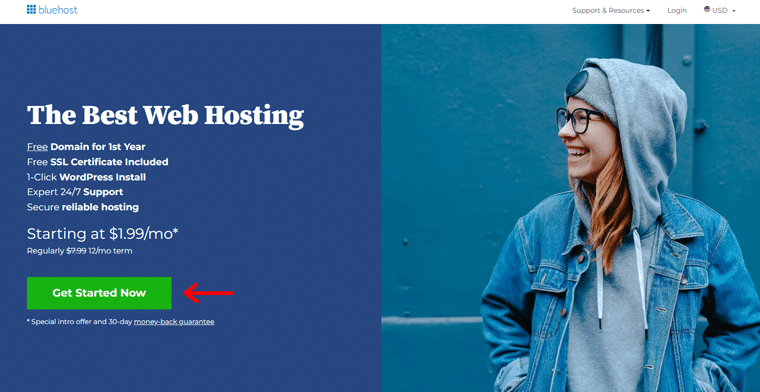
Ensuite, choisissez le meilleur plan pour votre site Web de forum. Nous recommandons les forfaits Basic ou Choice Plus .
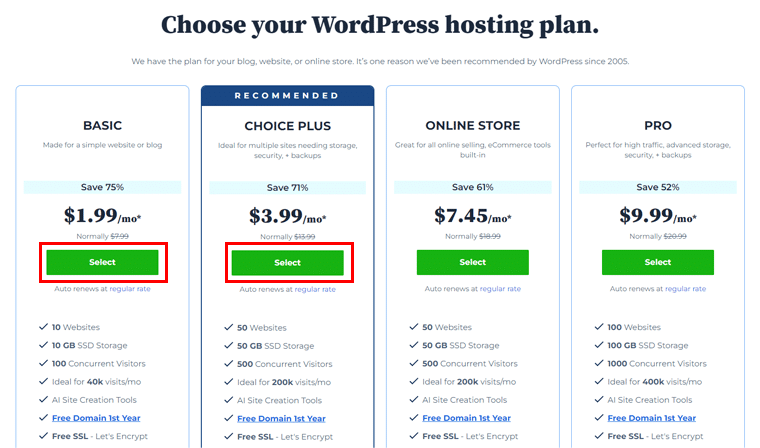
Ensuite, créez ou utilisez un nom de domaine existant en utilisant les options proposées.
Cliquez sur le bouton « Suivant » pour continuer.
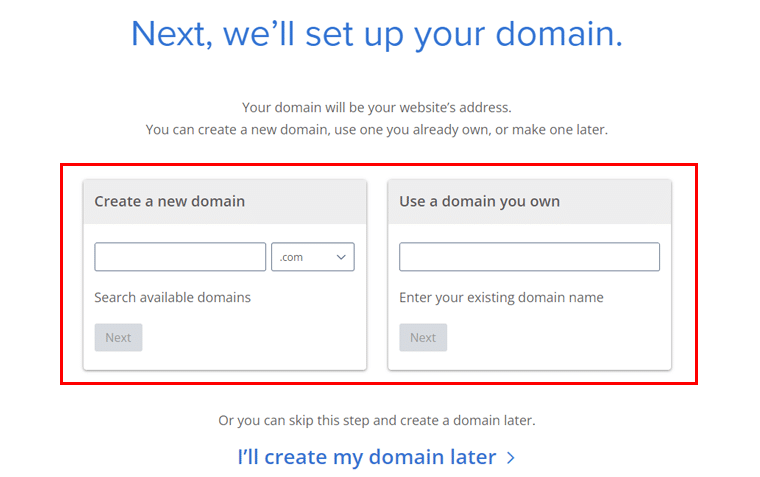
Ensuite, vous devez créer un compte Bluehost en saisissant vos coordonnées, les informations sur le forfait et les informations de paiement.
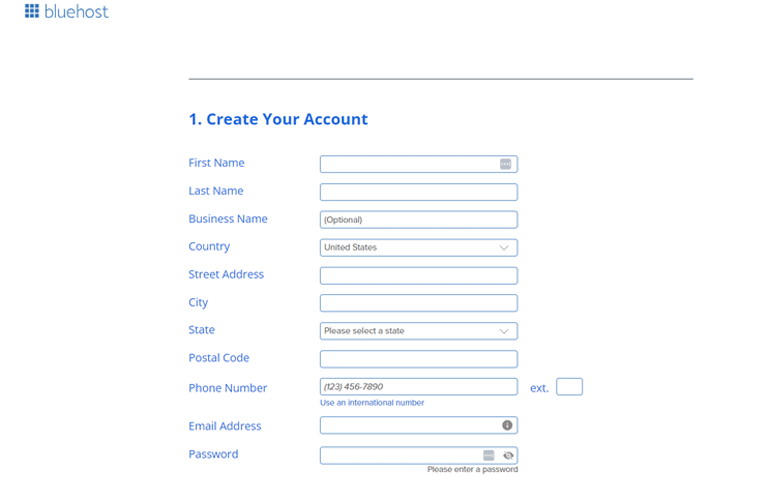
Enfin, cliquez sur « Soumettre » pour finaliser votre configuration.
Toutes nos félicitations! Votre plan d'hébergement pour le site du forum WordPress est maintenant prêt.
IV) Installer WordPress
Une fois votre compte d'hébergement prêt, l'étape suivante consiste à installer WordPress. La plupart des fournisseurs d'hébergement et Bluehost proposent des installations faciles en un clic pour WordPress.
Alors, connectez-vous à votre compte Bluehost, allez dans le menu « Mes sites » et cliquez sur « Créer un site » pour commencer à configurer votre nouveau site Web. Vous serez ensuite dirigé vers la page de connexion WordPress.
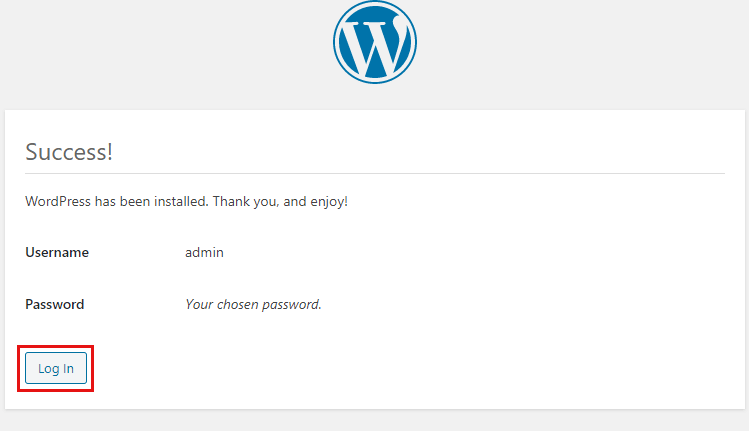
Lors de l'installation, vous devrez saisir des informations de base telles que le nom de votre site, votre nom d'utilisateur et votre mot de passe pour le compte administrateur WordPress.
Ensuite, accédez à votre tableau de bord d'administration WordPress en accédant à www.yourdomain.com/wp-admin et en vous connectant avec vos informations d'identification.
Étape 4 : Choisissez un thème de site Web de forum élégant
Maintenant, votre prochaine tâche consiste à choisir un thème WordPress élégant adapté à votre site Web de forum.
Car sélectionner le bon thème est crucial pour le succès de votre site Web de forum. Un thème bien conçu rend non seulement votre site attrayant, mais améliore également la convivialité et l'engagement.
Pour plus de conseils, vous pouvez consulter notre article sur la façon de choisir un thème WordPress.
En attendant, pour ce tutoriel, nous avons choisi le thème Astra. Il est fortement recommandé pour les sites Web de forums en raison de sa flexibilité, de ses performances et de sa facilité d'utilisation.
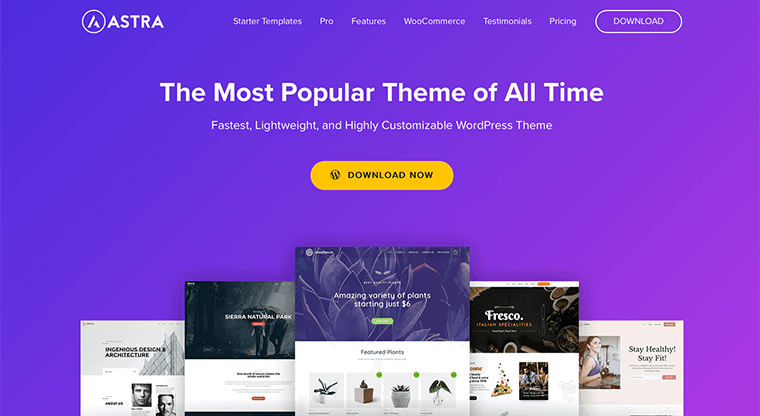
Voici quelques raisons pour lesquelles nous avons choisi le thème Astra :
- Léger et rapide : Astra est connu pour sa vitesse, ce qui est crucial pour maintenir l'engagement des utilisateurs et réduire les taux de rebond.
- Hautement personnalisable : personnalisez presque tous les aspects de votre site sans toucher à une ligne de code. Il offre de nombreuses options pour les en-têtes, les pieds de page, la typographie, les couleurs et les mises en page.
- Intégration transparente : s'intègre parfaitement aux plugins populaires tels que bbPress, BuddyPress, etc. Cela le rend parfait pour les forums et les sites communautaires.
- Sites de démonstration prédéfinis : fournit une large gamme de modèles de démarrage que vous pouvez importer et personnaliser. Cela vous fait gagner du temps et vous aide à mettre en place et à faire fonctionner rapidement un site d’aspect professionnel.
- Conception réactive : tous les modèles Astra sont adaptés aux mobiles et s'affichent parfaitement sur tous les appareils.
Si vous souhaitez en savoir plus, consultez notre article détaillé sur la revue du thème Astra.
Utiliser le thème WordPress Astra
Voyons maintenant comment nous pouvons installer et utiliser le thème Astra pour le site Web du forum.
Installation et activation du thème WordPress Astra
Alors, allez sur votre tableau de bord WordPress, accédez à la page « Apparence » > « Thèmes » .
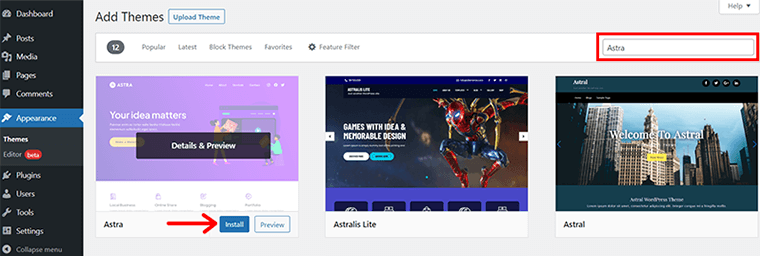
Ensuite, cliquez sur le bouton « Ajouter un nouveau » et tapez « Astra » dans la barre de recherche.
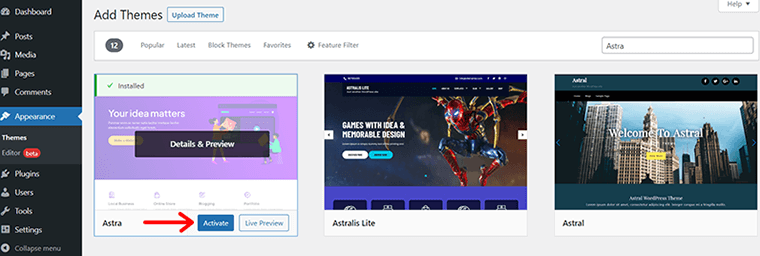
Une fois que vous avez trouvé le thème Astra, cliquez sur le bouton « Installer » , suivi peu de temps après du bouton « Activer » .
Pour des conseils plus détaillés, vous pouvez consulter notre article sur la façon d’installer un thème WordPress.
Importez le modèle que vous avez choisi pour le site Web de votre forum
Une fois votre thème activé avec succès, vous verrez la notification de remerciement. Vous pouvez également voir le bouton « Commençons avec les modèles de démarrage » dans la même fenêtre contextuelle. Clique dessus.
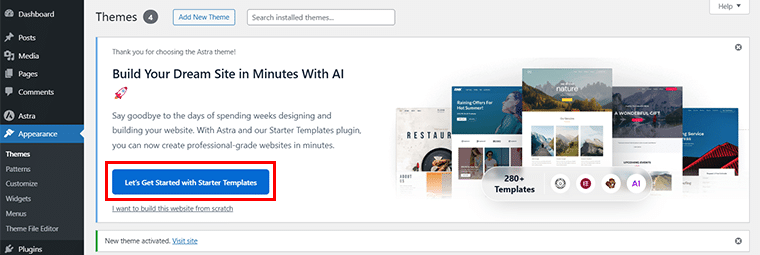
Ensuite, vous disposez de 2 options, soit choisir « AI Website Builder » ou « Modèles de démarrage classiques » .
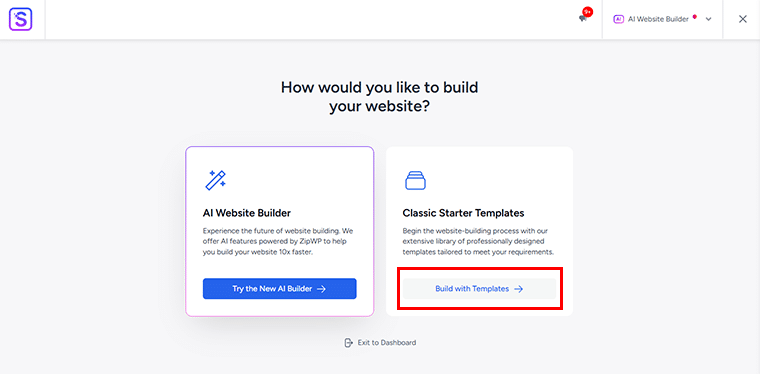
Pour l'instant, nous choisissons les modèles de démarrage classiques et cliquons sur l'option « Construire avec des modèles » .
Ensuite, vous devez rechercher le type de site Web pour lequel vous souhaitez créer un forum. Par exemple, supposons que nous construisions un site Web de forum scolaire. Maintenant, tapez « École » dans la barre de recherche.
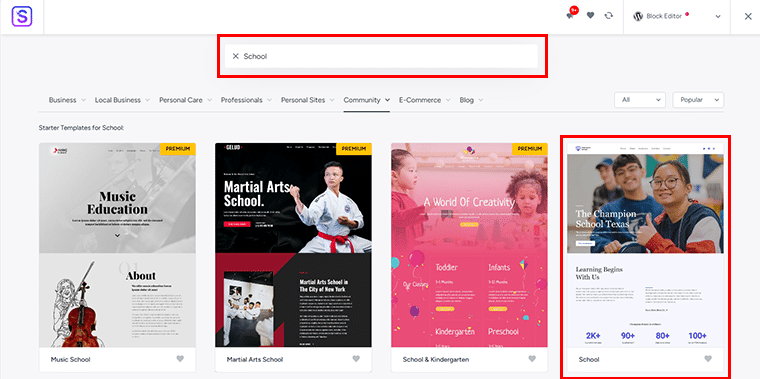
Maintenant, une fois que vous avez localisé le modèle de démonstration, cliquez dessus pour continuer.
De plus, vous pouvez effectuer ici la personnalisation nécessaire, comme choisir le logo du site, la paire de polices, la palette de couleurs, etc. Et cliquer sur l'option « Continuer » .
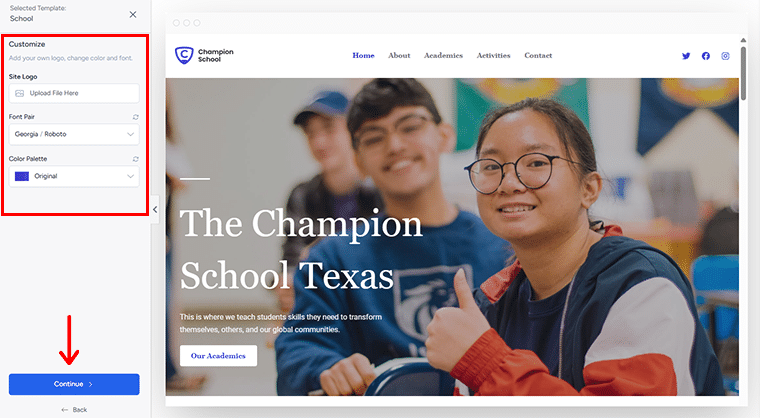
De plus, Astra demande certains détails. Vous pouvez les terminer rapidement et cliquer sur l'option « Soumettre et créer mon site Web » .

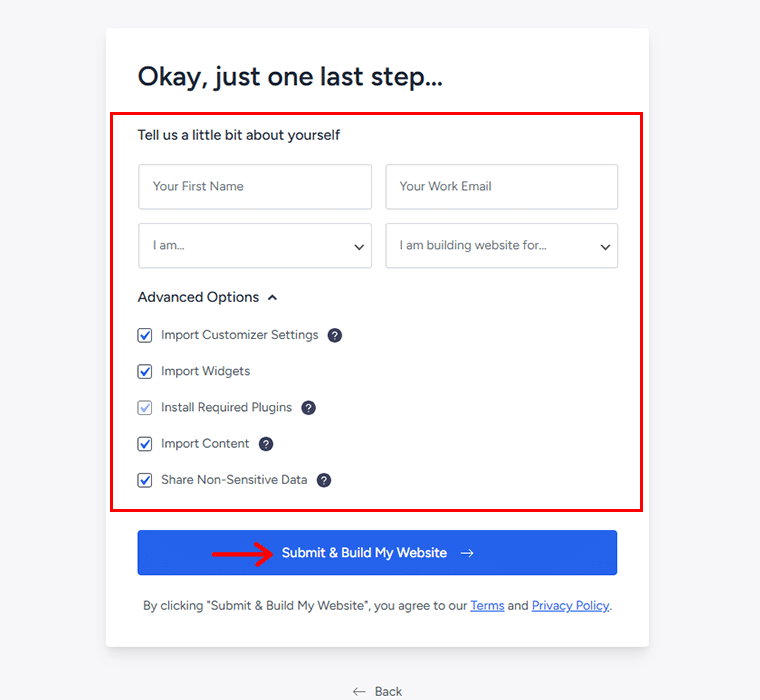
Une fois que vous avez terminé d'ajouter des détails, vous verrez la page Félicitations pour avoir importé avec succès le site Web.
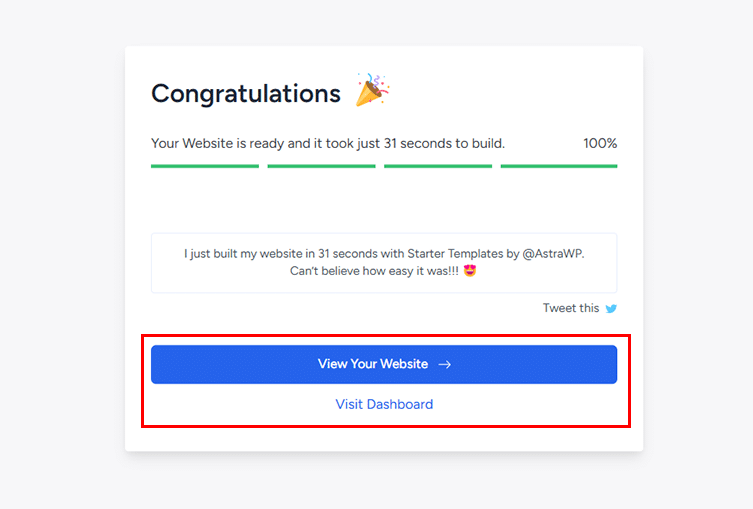
Ensuite, vous pouvez cliquer sur l'option « Afficher votre site Web » pour prévisualiser votre site Web importé ou cliquer sur l'option « Visiter le tableau de bord » pour effectuer une personnalisation plus poussée.
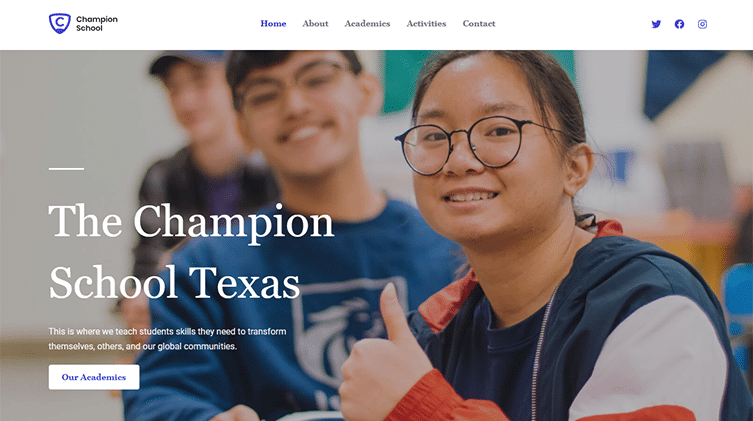
Étape 5 : Choisissez un plugin de forum approprié
Désormais, pour transformer votre site Web WordPress en un forum entièrement fonctionnel, vous aurez besoin du bon plugin. Un plugin de forum fournit les outils et fonctionnalités essentiels pour faciliter les discussions, gérer les sujets et engager les utilisateurs.
Voici comment choisir le plugin de forum adapté à votre site Web. Ils sont:
- Inscription et profils des utilisateurs : permettre aux utilisateurs de s'inscrire, de créer des profils et de participer à des discussions.
- Gestion des sujets et des réponses : activation de la création de sujets de discussion, de fils de discussion et de réponses.
- Outils de modération : fourniture d'outils permettant aux administrateurs et aux modérateurs de gérer le contenu et d'appliquer les règles.
- Recherche et navigation : offre une fonctionnalité de recherche et une navigation facile à travers différentes catégories et sujets de forum.
- Notifications et abonnements : tenir les utilisateurs informés des nouvelles publications et des réponses via des notifications ou des abonnements par courrier électronique.
Compte tenu des facteurs ci-dessus, nous vous recommandons d’opter pour le plugin WordPress bbPress .
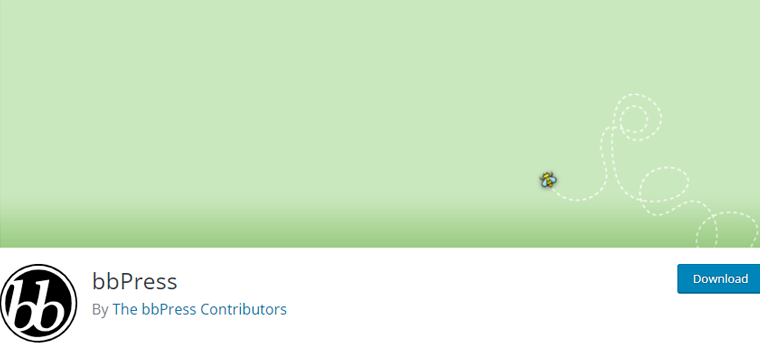
Il s'agit d'un plugin de forum populaire et léger créé par la communauté WordPress. En outre, il est conçu pour s’intégrer parfaitement à WordPress, garantissant simplicité et rapidité.
Installation et configuration de votre plugin de forum
Depuis votre tableau de bord WordPress, vous pouvez installer rapidement le plugin bbPress WordPress. Pour cela, allez dans « Plugins » > « Ajouter un nouveau » . Ensuite, saisissez « bbPress » dans le champ de recherche.
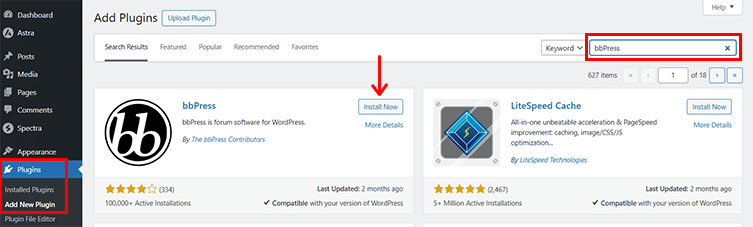
Lorsque vous trouvez le plugin, cliquez sur « Installer maintenant » , suivi du bouton « Activer » .
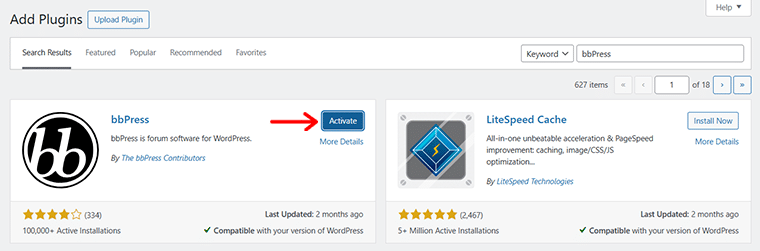
Pour des conseils plus détaillés, vous pouvez consulter notre article sur la façon d’installer un plugin WordPress.
Étape 6 : Configurer les paramètres du forum
Une fois l'activation réussie, vous verrez les 3 nouveaux éléments de menu ajoutés dans la navigation. Ce sont : « Forums », « Sujets » et « Réponses ».
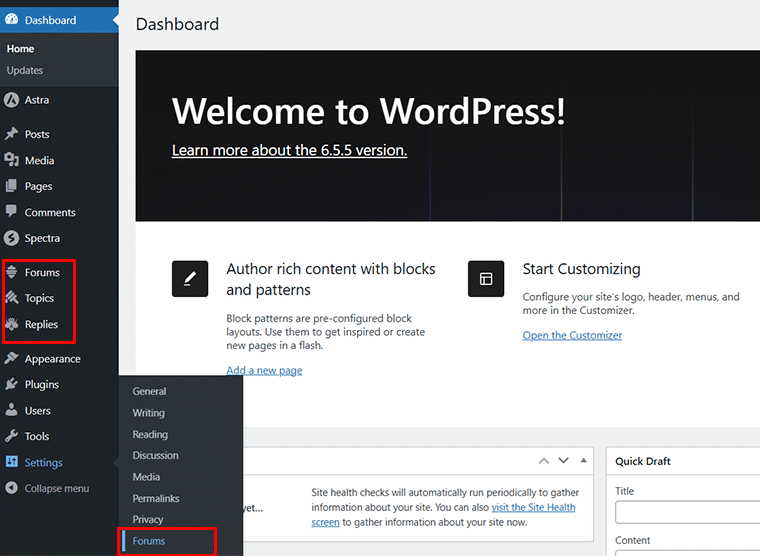
Vous pouvez également voir que le nouveau « Forums » a été ajouté au menu « Paramètres » , cliquez dessus. Nous y reviendrons dans un moment.
Notre prochaine étape consiste donc à créer la structure de votre forum. Vous pouvez créer plusieurs forums, chacun servant une catégorie ou un domaine thématique.
Pour cela, allez dans la section « Forums » dans la navigation de gauche et cliquez sur le bouton « Ajouter un nouveau » .
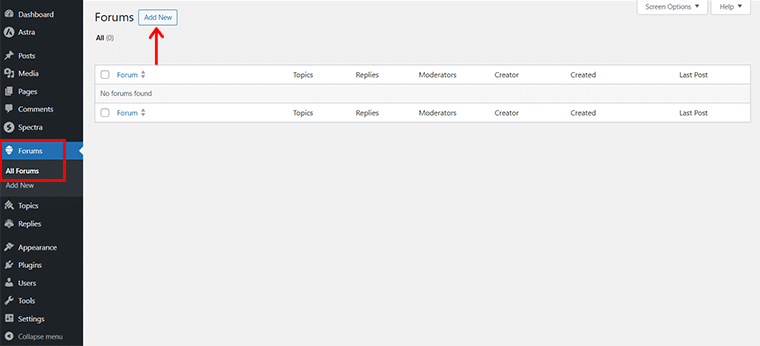
Avec cela, vous arriverez au panneau de l'éditeur. Ici, commencez par nommer votre forum, par exemple, supposons que nous créons un forum pour les sujets.
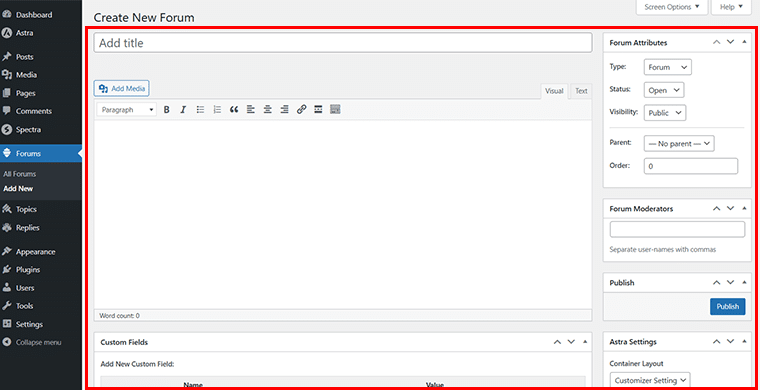
Ajoutons donc « Sujets de discussion » au titre du nouveau forum. Vous pouvez ajouter une description, par exemple : "Discuter de sujets, de devoirs et de projets liés à plusieurs sujets".
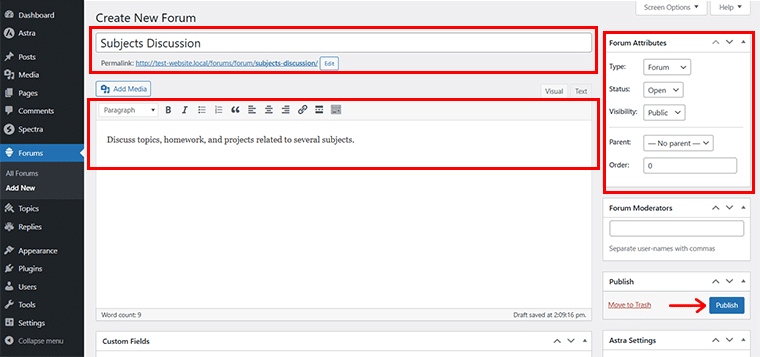
En outre, vous pouvez modifier les attributs du forum en termes de type, de statut, de visibilité, etc., ou les conserver par défaut.
Une fois terminé, cliquez sur le bouton « Publier » .
Ensuite, vous devez ajouter plusieurs sujets pour un forum donné. Pour cela, allez dans « Sujets > Tous les sujets » et cliquez sur « Ajouter un nouveau » .
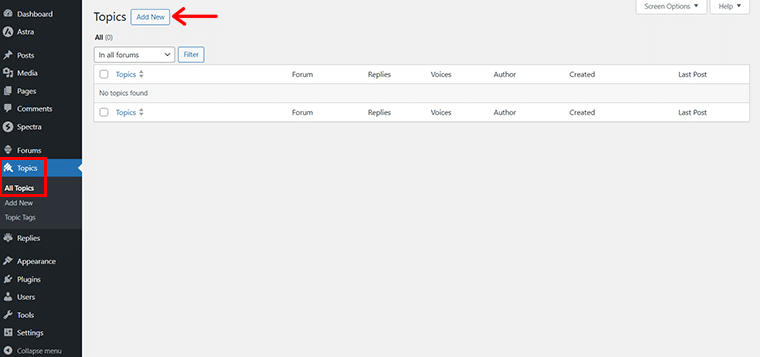
Maintenant, comme avant, ajoutez le titre , par exemple, disons « Anglais » et la description requise sur le sujet associé.
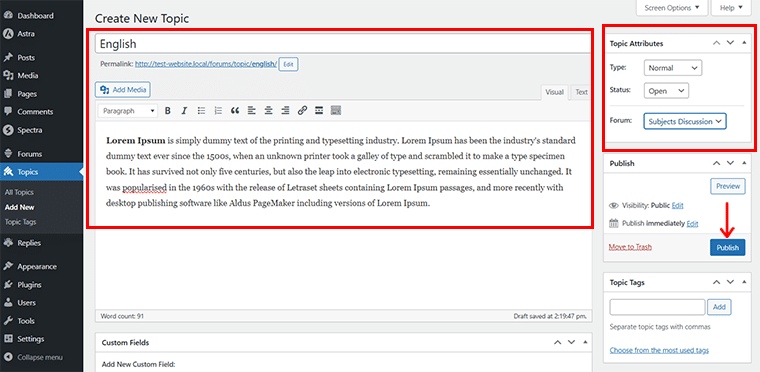
Modifiez également les attributs du sujet comme vous le souhaitez, vous pouvez choisir les « Sujets de discussion » dans la section Forum sur le côté droit.
Une fois que vous avez terminé, cliquez sur le bouton « Publier » . De la même manière, ajoutez d'autres matières comme les mathématiques, les sciences, l'histoire, etc.
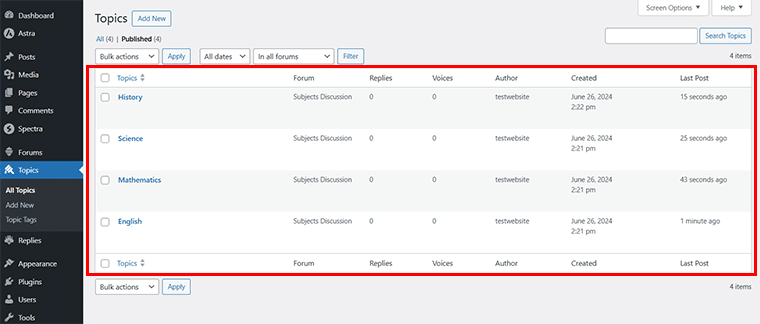
De la même manière, nous avons ajouté 2 autres forums, à savoir « Niveaux scolaires » et « Activités extrascolaires » .

Maintenant, comme auparavant, vous pouvez ajouter des sujets respectifs sur les forums respectifs.
Par exemple, nous avons ajouté ici « Grade 8 » , « Grade 9 » et « Grade 10 » pour le forum Grade Levels.
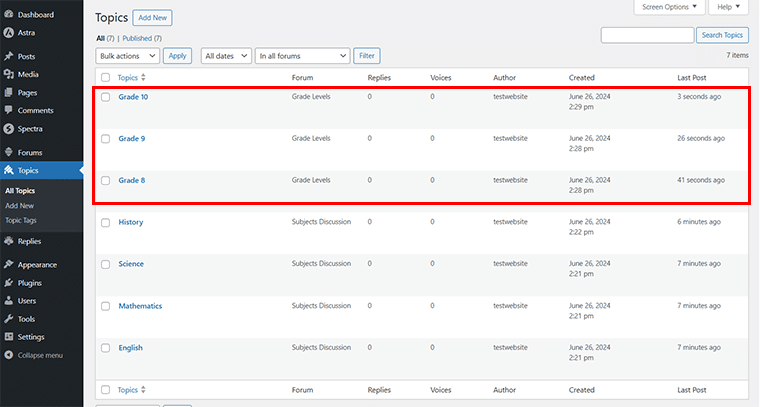
De même, nous avons ajouté « Drama Club » , « Music Band » et « Art Club » pour le forum des activités parascolaires.
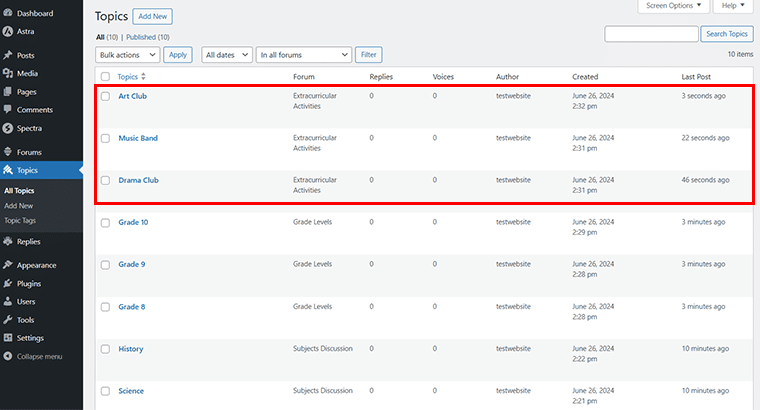
Une fois que vous avez terminé d'ajouter ces détails pour votre forum, vous pouvez accéder à « Paramètres > Forums » .
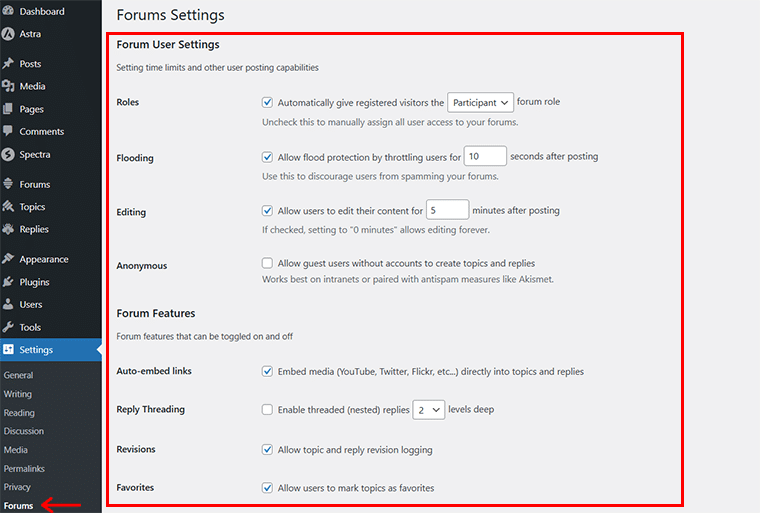
Ici, vous pouvez ajouter les configurations nécessaires du forum à votre guise. Pour être précis, vous trouverez les paramètres pour :
- Paramètres utilisateur
- Fonctionnalités du forum
- Forfaits thématiques du forum
- Sujets et réponses par page
- Sujets et réponses par page RSS, et bien plus encore.
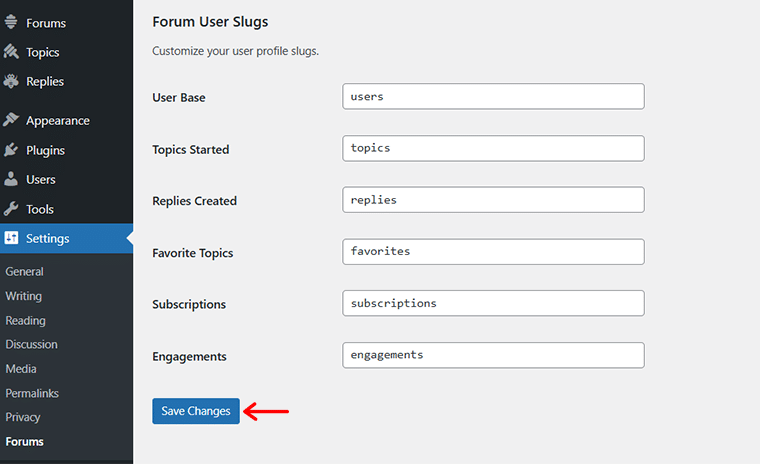
Une fois terminé, cliquez sur « Enregistrer les modifications » en bas pour enregistrer les mises à jour.
Étape 7 : Personnalisez votre forum
Désormais, si vous avez dédié une page Forum sur votre site Web, vous pouvez accéder directement à cette page. En attendant, si ce n'est pas le cas, vous devez accéder à « Pages > Ajouter un nouveau » et créer une nouvelle page de forum .
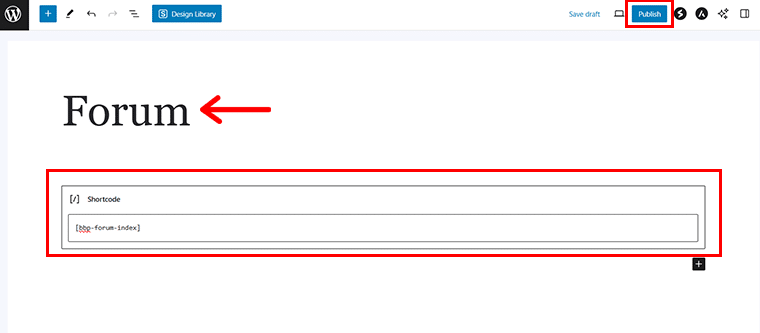
Ensuite, ajoutez le shortcode [bbp-forum-index] pour afficher l'index du forum. Cliquez ensuite sur le bouton « Publier » pour publier la page du forum.
Maintenant, vous devez ajouter la page du forum à votre barre de menus afin que les visiteurs de votre site Web puissent facilement la voir et avoir des discussions.
Pour cela, allez dans « Apparence > Menus » et sélectionnez le « Forum » dans la section Pages.
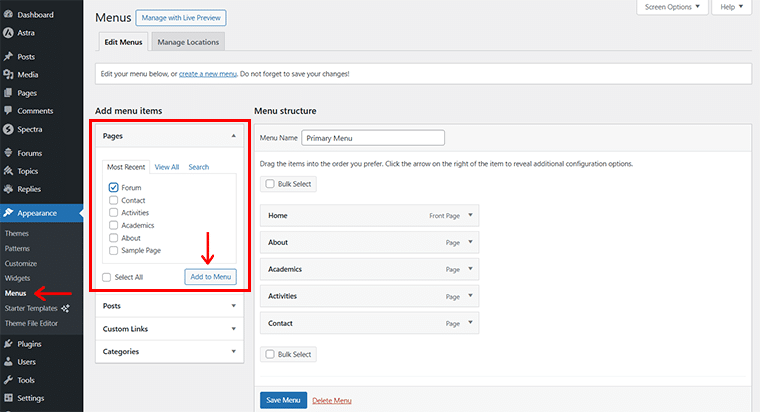
Ensuite, cliquez sur le bouton « Ajouter au menu » comme indiqué dans l'image ci-dessus. Cela fait, vous verrez le « Forum » ajouté dans la barre de structure du menu. Cliquez sur l'option « Enregistrer le menu » .
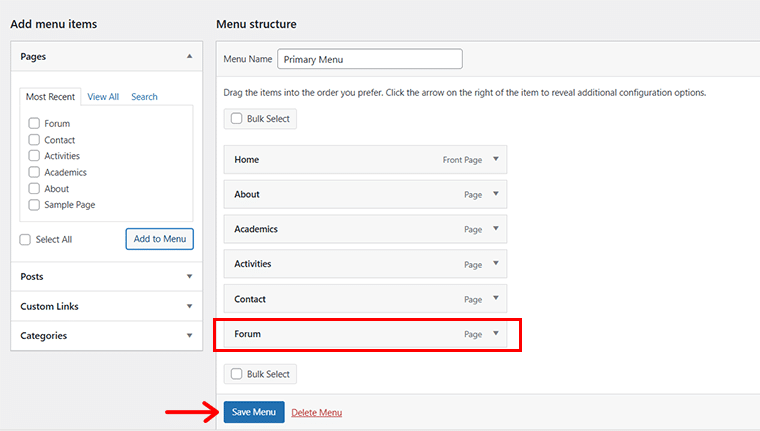
Désormais, si vous prévisualisez votre site Web, vous verrez qu'un nouveau menu « Forum » a été ajouté à la barre de menus.
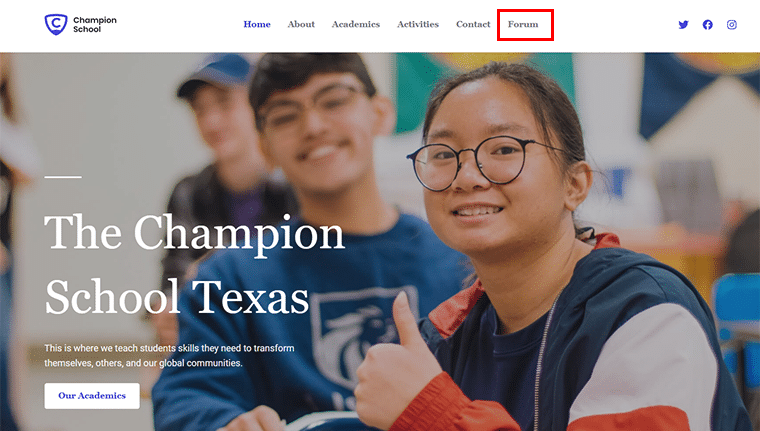
Mais attendez !
Nous devons utiliser un autre plugin appelé BuddyPress . Comme il complète bbPress en ajoutant des fonctionnalités de connexion ainsi que des fonctionnalités de réseaux sociaux à votre forum. Cela transforme votre site en une plateforme communautaire plus interactive.
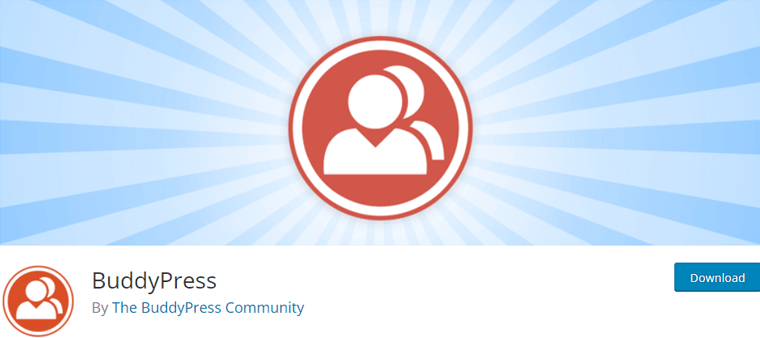
Alors maintenant, pour installer le plugin BuddyPress, allez dans la section du plugin « Plugins > Ajouter un nouveau » .
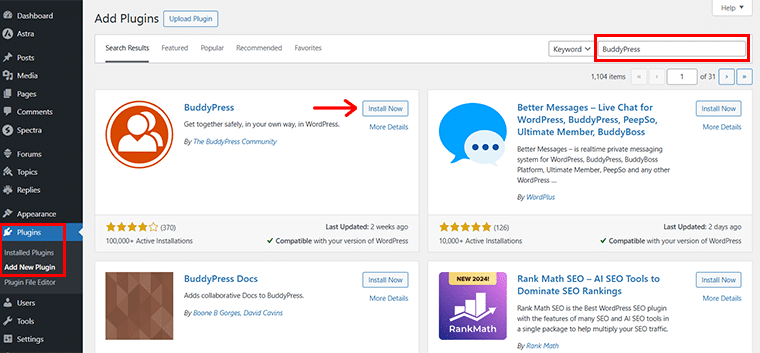
Et recherchez « BuddyPress » dans la barre de recherche, une fois que vous avez localisé le plugin, cliquez sur le bouton « Installer maintenant » , suivi du bouton « Activer » .
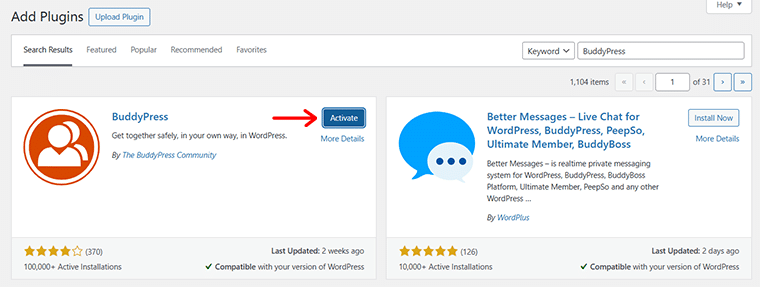
Une fois l'activation réussie, vous verrez que 2 nouveaux menus ont été ajoutés dans la navigation de gauche, à savoir « Activité » et « E-mails » . Vous constaterez également que la nouvelle section « BuddyPress » a été ajoutée dans le menu Paramètres.
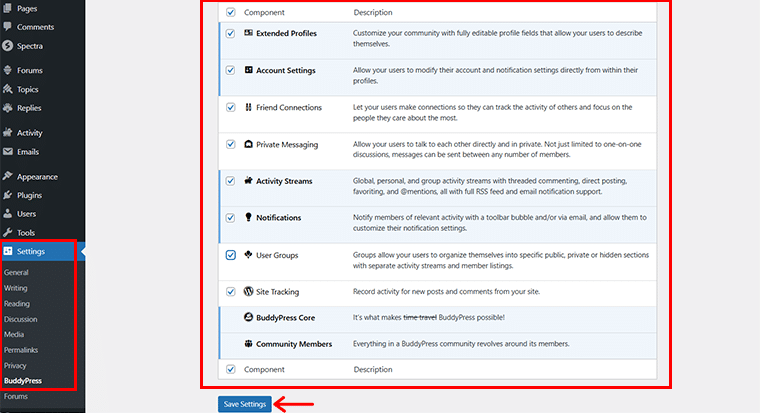
Ici, vous pouvez activer ou désactiver les composants nécessaires comme vous le souhaitez pour votre forum et cliquer sur l'option « Enregistrer les paramètres » .
Encore une fois, allez dans « Pages > Forum » , cliquez sur l'icône « Plus » et recherchez « Formulaire de connexion » .
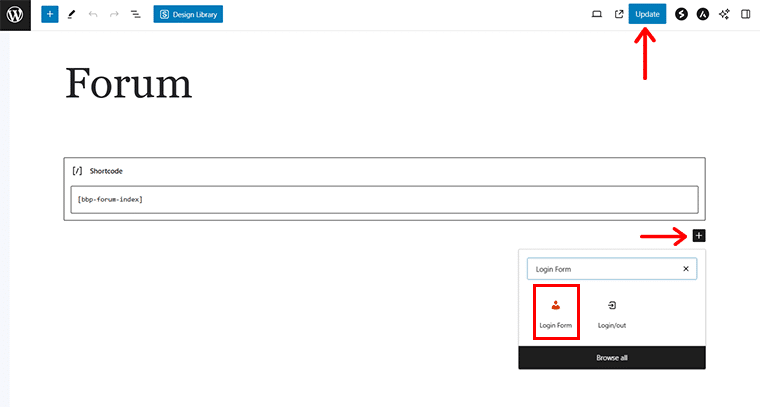
Après l'avoir localisé, cliquez dessus et appuyez sur le bouton « Mettre à jour » dans le coin supérieur droit.
Maintenant, si vous prévisualisez la page « Forum », vous verrez qu'une nouvelle section de connexion a été ajoutée où les personnes ou vos membres peuvent participer à votre forum.
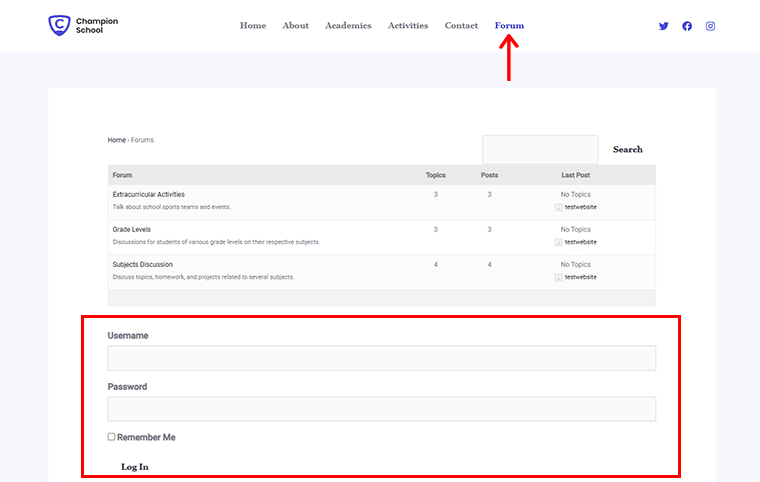
Encore une fois, vous vous demandez comment attribuer le nom d'utilisateur et le mot de passe de votre forum ?
Eh bien, pour ce retour sur votre tableau de bord WordPress, accédez à « Utilisateurs > Ajouter un nouvel utilisateur » .
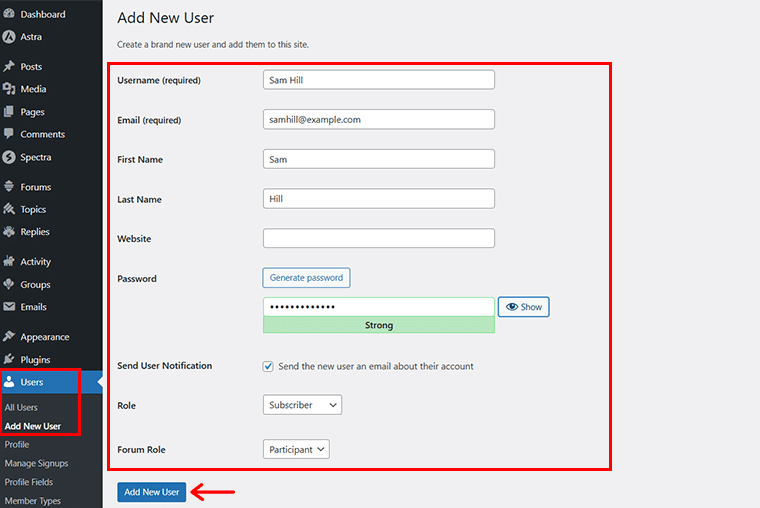
Ensuite, remplissez les détails requis et cliquez sur l'option « Ajouter un nouvel utilisateur » . Une fois cela fait, les utilisateurs peuvent facilement se connecter au forum avec les informations d'identification fournies.
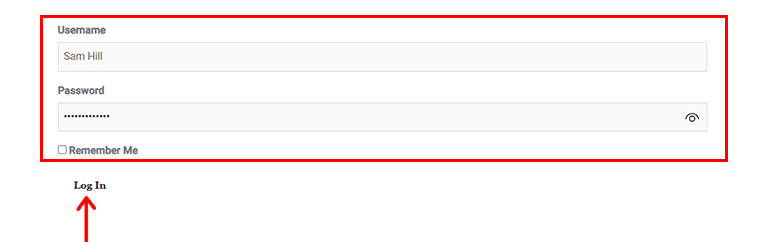
Et enfin, impliquez-vous dans diverses discussions et engagements communautaires sur les forums respectifs.
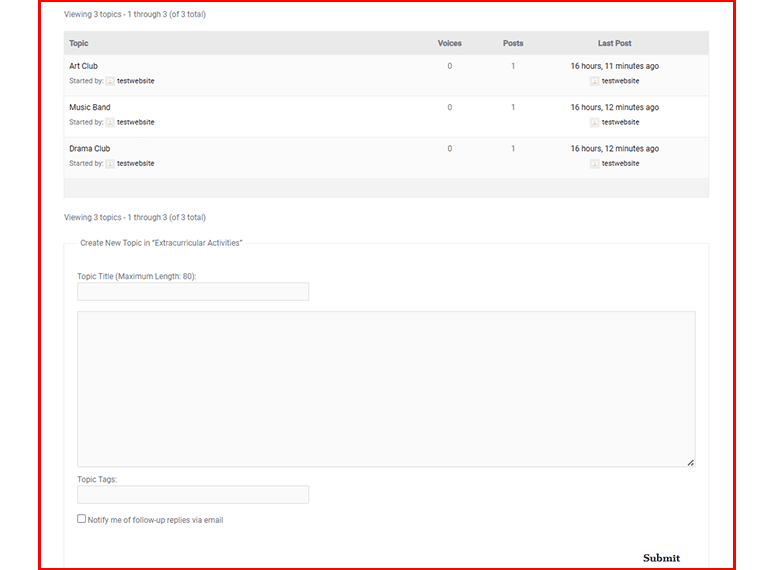
Étape 8 : Ajoutez des plugins essentiels pour des fonctionnalités améliorées
Une fois votre site de forum WordPress configuré, il est temps d'améliorer ses fonctionnalités à l'aide de plusieurs autres plugins puissants. Les plugins sont des modules complémentaires qui étendent les capacités de votre site WordPress, vous permettant d'ajouter des fonctionnalités sans avoir besoin de coder.
Pour un site Web de forum, des plugins spécifiques peuvent aider à améliorer l'expérience utilisateur, la sécurité et la gestion du site.
Voici quelques plugins essentiels que vous pouvez ajouter à votre forum :
| Brancher | Description |
| WPForms | Il rationalise le processus d'inscription car il propose des formulaires personnalisables et des fonctionnalités de gestion des utilisateurs. |
| SolidWP | Ce plugin offre des fonctionnalités de surveillance et de protection des sites Web. Installez-le et activez-le pour protéger votre forum contre les menaces. |
| Classement mathématique | Améliorez la visibilité de votre forum dans les moteurs de recherche et assurez-vous de son bon fonctionnement. |
| WP Super Cache | Générez des fichiers HTML statiques à partir de votre contenu WordPress dynamique, réduisant ainsi la charge du serveur et améliorant les temps de chargement. |
| Courant ascendantPlus | Planifiez des sauvegardes automatiques de votre site et stockez-les dans des emplacements sécurisés comme Dropbox ou Google Drive. |
| LightStart (anciennement mode de maintenance WP) | Affichez un message de maintenance pendant que vous travaillez sur les mises à jour du site, en tenant les utilisateurs informés. |
| monCred | Boostez l'engagement et la participation des utilisateurs à votre forum en créant un système de points qui récompense les utilisateurs pour leur participation aux discussions. |
En sélectionnant et en installant soigneusement ces plugins, vous pouvez créer un site Web de forum robuste, attrayant et sécurisé qui répond aux besoins de votre communauté.
Avec vos plugins en place, votre forum est bien équipé pour gérer les discussions, les interactions et la croissance.
Étape 9 : lancez le site Web de votre forum
Vous avez configuré votre forum, l'avez personnalisé et ajouté des plugins essentiels. Il est maintenant temps de passer à la partie la plus excitante : lancer votre site Web de forum !
Cette étape implique les vérifications finales, la promotion de votre site et son ouverture aux utilisateurs. Voici comment garantir un lancement fluide et réussi :
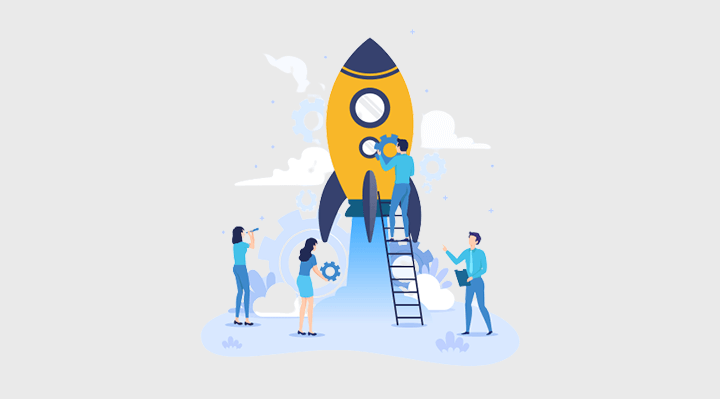
- Désactiver le mode maintenance : si vous avez utilisé un plugin en mode maintenance, désactivez-le afin que les utilisateurs puissent accéder à votre site.
- Testez tous les liens et la navigation : cliquez sur les menus, les catégories et les liens de votre site pour vous assurer qu'ils fonctionnent tous et mènent aux bonnes pages.
- Vérifier la fonctionnalité du plugin : vérifiez que tous les plugins installés fonctionnent comme prévu et n'entrent pas en conflit les uns avec les autres.
- Assurez une conception réactive : testez votre site sur différents appareils (ordinateur de bureau, tablette, mobile) pour vous assurer qu'il est beau et fonctionne bien sur toutes les tailles d'écran.
- Relisez le contenu : vérifiez tout le contenu écrit pour détecter les fautes de frappe, les erreurs de grammaire et la clarté. Assurez-vous que les descriptions et les directives de votre forum sont claires et concises.
- Vérifiez l'inscription et la connexion des utilisateurs : assurez-vous que les nouveaux utilisateurs peuvent s'inscrire, se connecter et accéder au forum sans problème.
- Testez les fonctionnalités de sécurité : assurez-vous que vos plugins et paramètres de sécurité sont actifs et correctement configurés pour protéger votre site contre les menaces.
- Sauvegardez votre site : créez une sauvegarde complète de votre site par mesure de précaution avant le lancement.
Le lancement de votre site Web de forum est une étape cruciale. Votre forum étant désormais en ligne, vous êtes prêt à vous concentrer sur la gestion et le développement de votre communauté, en la gardant active et engageante pour tous les membres.
Étape 10 : Gérez et développez votre forum
Après avoir lancé votre forum, l’étape suivante consiste à le gérer efficacement et à favoriser sa croissance. Le maintien d’une communauté active et prospère nécessite une attention continue et une planification stratégique.
Voici comment procéder :
i) Maintenir une modération active
Une modération efficace est essentielle pour créer un environnement de forum positif et engageant. Établissez des directives claires et appliquez-les systématiquement pour que les discussions restent respectueuses et pertinentes.
ii) Engagez votre communauté
Garder votre forum dynamique et engageant est essentiel pour son succès à long terme. Interagir régulièrement avec votre communauté et encourager la participation peut permettre de démarrer des discussions, de mettre en valeur les contributions des utilisateurs, d'organiser des événements et des concours, etc.
iii) Analyser et optimiser les performances
La surveillance des performances de votre forum et de l'activité des utilisateurs vous aide à comprendre ce qui fonctionne et où des améliorations sont nécessaires. Utilisez des outils d'analyse et les commentaires des utilisateurs pour optimiser votre forum en termes de suivi de l'engagement des utilisateurs, d'identification des sujets populaires, etc.
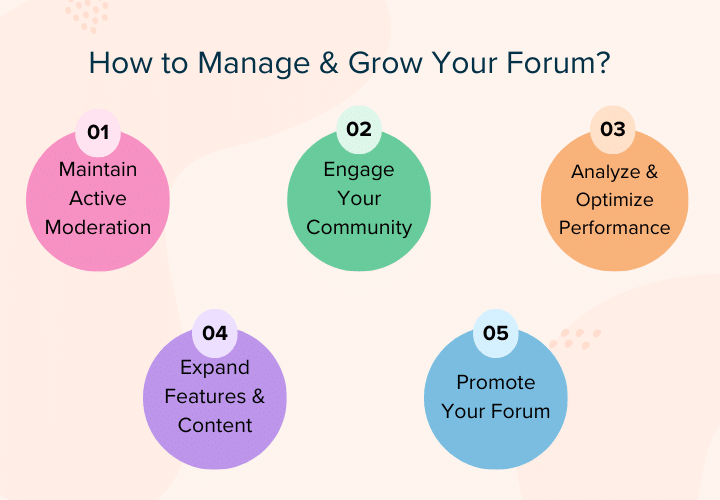
iv) Développer les fonctionnalités et le contenu
À mesure que votre forum se développe, l'ajout continu de nouvelles fonctionnalités et de nouveaux contenus peut le maintenir à jour et attrayant pour les utilisateurs. Par exemple, vous pouvez introduire de nouvelles catégories, publier des mises à jour régulières, collaborer avec des experts, etc.
v) Faites la promotion de votre forum
Développer votre forum implique d’attirer de nouveaux membres et de fidéliser ceux existants. Faites la promotion de votre forum via différents canaux pour augmenter la visibilité et la participation. Par exemple, vous pouvez utiliser les réseaux sociaux, réseauter avec des communautés associées, etc.
Par conséquent, créer et gérer un site Web de forum est un voyage enrichissant qui rassemble les communautés et favorise des interactions significatives.
En suivant ces étapes, depuis la préparation des exigences de votre forum jusqu'au lancement et au développement de votre site. Vous pouvez désormais créer un espace en ligne dynamique et engageant qui répond aux besoins de votre communauté.
Foire aux questions sur la création d'un site Web de forum
Créer un site Web de forum peut être une aventure passionnante, mais cela soulève également de nombreuses questions. Voici les réponses à certaines des questions les plus fréquemment posées pour vous aider dans votre voyage :
Q.1. Pourquoi devrais-je utiliser WordPress.org pour créer mon forum ?
R : WordPress.org est une plateforme puissante qui offre des options de personnalisation étendues et une large gamme de plugins et de thèmes. Il est idéal pour créer un forum car vous avez un contrôle total sur votre site et pouvez facilement ajouter des fonctionnalités avec des plugins comme bbPress.
Q.2 Dois-je avoir des compétences techniques pour créer un site forum sur WordPress ?
R : Non, vous n'avez pas besoin de compétences techniques avancées pour créer un site Web de forum avec WordPress. Comme il existe des plugins comme bbPress et BuddyPress qui vous aident à créer facilement un site Web de forum. Pourtant, certaines connaissances de base en gestion de sites Web peuvent s’avérer utiles.
Q.3 Combien coûte la création d'un site Web de forum ?
R : Eh bien, cela dépend de votre choix de fournisseur d'hébergement, de l'enregistrement du domaine et des plugins ou thèmes premium que vous choisissez d'utiliser. En règle générale, vous pouvez créer un site Web de forum de base pour seulement 50 $ à 100 $ par an, ce qui couvre les frais d'enregistrement de domaine et d'hébergement partagé.
Q.4 Comment puis-je assurer la sécurité de mon forum ?
Vous pouvez utiliser des mots de passe forts, installer des plugins de sécurité, sauvegarder régulièrement, surveiller l'activité, etc. pour assurer la sécurité de votre forum.
Q.5 Comment puis-je encourager l'engagement des utilisateurs sur mon forum ?
R : Encourager l'engagement des utilisateurs implique de créer un environnement accueillant et interactif. Vous pouvez démarrer des discussions intéressantes, reconnaître des contributions, organiser des événements et des concours et bien plus encore.
Conclusion
Et c'est tout, les amis ! Nous sommes arrivés à la fin de notre article sur la façon de créer un site Web de forum .
Qu'il s'agisse d'un forum scolaire, d'un groupe de loisirs ou d'une communauté professionnelle, votre forum peut devenir une plateforme dynamique pour partager des connaissances et connecter les gens. Maintenant, il est temps de prendre ces mesures et de voir votre forum prospérer !
Si vous avez des questions ou une confusion, faites-le-nous savoir dans la section commentaires ci-dessous. Nous sommes heureux de vous aider.
Consultez également nos autres lectures telles que comment créer un blog et gagner de l’argent et comment créer un site Web événementiel.
N'oubliez pas de nous suivre sur nos réseaux sociaux Facebook et Twitter pour rester à jour avec notre contenu.
